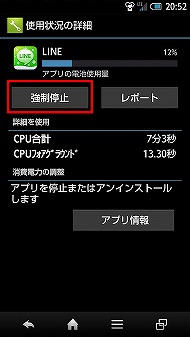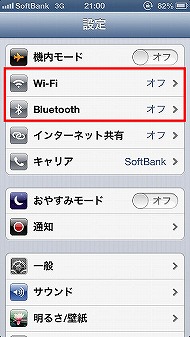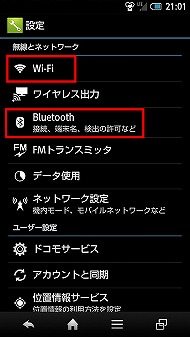第15回 オススメの設定からアプリまで―――iPhone&Androidスマホ向け節電術:今すぐ使えるスマホレシピ(1/3 ページ)
ケータイからスマホに乗り換えたユーザーから、「スマホのバッテリーが持たない」という相談をよく受ける。スマホはケータイよりも大画面なうえに、さまざまなアプリを使って機能を追加できることが利点だが、その反面、バッテリーの消費電力も多い。しかし、ちょっとした設定を見直すだけでも、バッテリーの消費を最小限に抑えられる。そこで、今回はiPhoneとAndroidのバッテリー対策について紹介しよう。
なお、ここではiOSが「iPhone 5」、Androidが「AQUOS PHONE ZETA SH-02E」を使って解説する。Androidは機種によってメニュー構成の名称が異なることに留意いただきたい。
- アプリを効率よく探す方法は? どんなサービスがある?
- 第32回 スマホで使うべきクラウドサービス6選
- 第31回 「Google Now」で何ができる?
- 第30回 機種変更時に覚えておきたいスマホのバックアップ術
- 第29回 スマホで使える電子書籍サービス特集(後編)
- 第28回 スマホで使える電子書籍サービス特集(前編)
- 第27回 会員登録不要の「写真袋」とPC対応の「30days Album」で写真を共有する
- 第26回 「フォトストリーム」と「Picasa」を使って写真を共有する
- 第25回 スマホで使える定額制音楽配信サービスまとめ
- 第24回 スマホで快適にWebブラウジングする――ブラウザアプリ7本を厳選
バッテリー残量をパーセント表示にする
まずはスマホのバッテリー表示をパーセントに切り替えてみよう。
iPhoneの場合は「設定」→「一般」→「使用状況」で、「バッテリー残量(%)」をオンにする。Androidの場合は機種によって、この機能が搭載されているものと搭載されていないものがある。実際、SH-02Eにはパーセント表示にする設定項目が見当たらない。その場合は「電池 - Battery」(無料)など、バッテリー残量が表示されるアプリをダウンロードしよう。
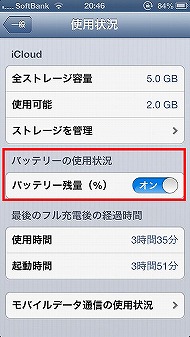
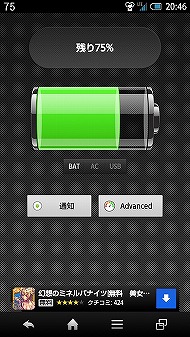 iPhoneにはデフォルトの機能としてパーセント表示に対応している(写真=左)。「電池 - Battery」は、アプリを起動してバッテリー残量を確認できるほか、画面左上にもバッテリー残量がパーセントで表示される。ウィジェットにも対応する(写真=右)
iPhoneにはデフォルトの機能としてパーセント表示に対応している(写真=左)。「電池 - Battery」は、アプリを起動してバッテリー残量を確認できるほか、画面左上にもバッテリー残量がパーセントで表示される。ウィジェットにも対応する(写真=右)また、Androidの場合は、設定内の「電池」という項目から、スマホの各機能がどれだけバッテリーを消費しているかの内訳を確認できる。この表示を参考に、どの機能をオフにすればいいのかを考えるといいだろう。
ディスプレイの明るさと点灯時間を調節する
スマホにおいて、ディスプレイはもっとも電力を消費する部分。なので、明るさを下げたり、点灯時間を短くしたりすることで、バッテリーの消費は大きく抑えられる。
iPhoneでは「設定」→「明るさ/壁紙」で、明るさのスライダーを調整する。ここでなるべく暗くしておけば、少しでも長時間使えるようになる。
Androidでは「壁紙・画面設定」→「画面の明るさ」で、スタイダーを動かす。また、バックライトの点灯時間もできるだけ短く設定しておきたいところ。ただし、短くすればするほど、操作中にスリープしやすくなるので、これは使い勝手も考慮して設定しよう。

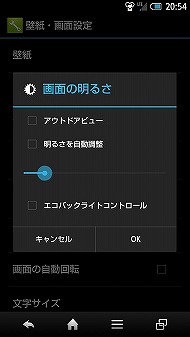
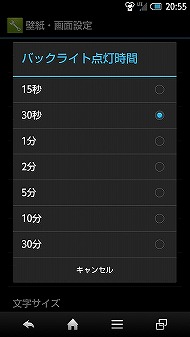 iPhoneの場合。あまり暗くしすぎると視認性が悪くなるので、快適に使えるギリギリのラインを見つけよう(写真=左)。SH-02Eの場合、「エコバックライトコントロール」という、エコに配慮したバックライト設定もある(写真=中)。バックライトの点灯時間は長くても1分以内に収めたい(写真=右)
iPhoneの場合。あまり暗くしすぎると視認性が悪くなるので、快適に使えるギリギリのラインを見つけよう(写真=左)。SH-02Eの場合、「エコバックライトコントロール」という、エコに配慮したバックライト設定もある(写真=中)。バックライトの点灯時間は長くても1分以内に収めたい(写真=右)また、iPhoneとAndroidともに、初期設定では明るさを自動調整できる機能がオンになっているが、オンにしておくとスマホがこまめに切り替えて、不必要に明るくなってしまうことがある。自動調整はオフにして、暗めでも問題ない程度の明るさに設定しておこう。
さらに、画面の自動回転機能もオフにしておいた方が得策。必要なときだけオンにするよう心がけよう。
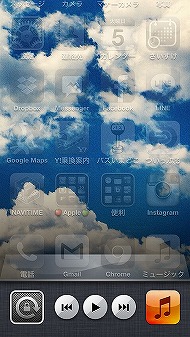
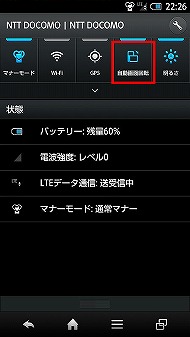 iPhoneではホームボタンを2回押し、左端までスクロールした際に表示されるカギのアイコンをタップして切り替える(写真=左)。Android端末の場合、通知パネルや「設定」から画面回転のオン/オフ設定を変更可能(写真=右)
iPhoneではホームボタンを2回押し、左端までスクロールした際に表示されるカギのアイコンをタップして切り替える(写真=左)。Android端末の場合、通知パネルや「設定」から画面回転のオン/オフ設定を変更可能(写真=右)使わない場合はWi-FiやBluetoothをオフにする
最近は街中に無料で利用できるWi-Fiスポットが増えてきている。外出先でもデータ通信を快適に行えるのはありがたいが、Wi-Fiを使わないときにもスマホはWi-Fiを探し続けている。なので、こまめにWi-Fiのオンオフ設定は切り替えたいところ。ちなみに、これはWi-Fiだけに限らず、Bluetoothにも同じことが言える。Bluetoothヘッドフォンを使い終わったら、スマホのBluetooth設定もオフにする、というような習慣を身につけよう。
iPhoneの場合、「設定」から「Wi-Fi」や「Bluetooth」のオン/オフを切り替えられる。Androidでは、「設定」内の「Wi-Fi」や「Bluetooth」で設定できる。また、通知パネルからも設定できる機種が多いので、こまめに切り替えやすいはず。
Copyright © ITmedia, Inc. All Rights Reserved.
アクセストップ10
- 飲食店でのスマホ注文に物議、LINEの連携必須に批判も 「客のリソースにただ乗りしないでほしい」 (2025年12月04日)
- NHK受信料の“督促強化”に不満や疑問の声 「訪問時のマナーは担当者に指導」と広報 (2025年12月05日)
- 「楽天ポイント」と「楽天キャッシュ」は何が違う? 使い分けのポイントを解説 (2025年12月03日)
- 「スマホ新法」施行前にKDDIが“重要案内” 「Webブラウザ」と「検索」選択の具体手順を公開 (2025年12月04日)
- 三つ折りスマホ「Galaxy Z TriFold」の実機を触ってみた 開けば10型タブレット、価格は約38万円 (2025年12月04日)
- 楽天ペイと楽天ポイントのキャンペーンまとめ【12月3日最新版】 1万〜3万ポイント還元のお得な施策あり (2025年12月03日)
- 楽天の2年間データ使い放題「バラマキ端末」を入手――楽天モバイル、年内1000万契約達成は確実か (2025年11月30日)
- サイゼリヤの“注文アプリ”が賛否を呼ぶ理由──「使いやすい」「紙メニュー前提」など多様な意見 (2025年11月23日)
- Z世代で“友人のInstagramアカウント乗っ取り”が流行? いたずらで済まない不正アクセス禁止法違反 保護者が注意すべきこと (2025年12月04日)
- 鉛筆デザインのiPad用スタイラスペン「Nelna Pencil」発売 物理ボタンに9機能を設定可能 (2025年12月03日)